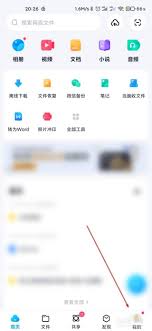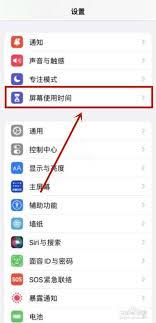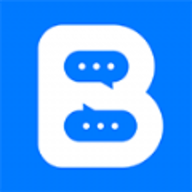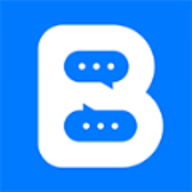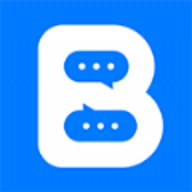iPhone iOS17照片转化功能怎么用
2024-11-11 11:42:29来源:a8app 编辑:佚名
随着科技的飞速发展,智能手机已经成为我们日常生活中不可或缺的一部分。而在众多智能手机品牌中,苹果以其卓越的创新能力和用户体验脱颖而出。在最新的ios 17版本中,苹果再次引入了令人兴奋的新功能——将照片或实况照片中的主体转化为贴纸。这一功能不仅丰富了用户的创作空间,还进一步提升了iphone的实用性和趣味性。
贴纸的创建过程
升级到ios 17及更新版本后,用户可以通过“照片”app轻松地将照片中的主体转化为贴纸。以下是具体的操作步骤:
1. 打开照片:在iphone上打开“照片”app,并轻点你想要制作贴纸的照片以在全屏幕视图中打开它。
2. 选择主体:按住照片中的主体,iphone会自动进行抠图,并提示“添加贴纸”。
3. 保存贴纸:轻点“添加贴纸”后,贴纸会被保存到专用的“贴纸抽屉”中。这个“贴纸抽屉”位于表情符号键盘中,方便用户随时访问和使用。
对于实况照片,操作稍有不同:
1. 打开实况照片:在“照片”app中轻点实况照片以在全屏幕视图中打开它。
2. 选择并移动主体:按住实况照片的主体,向上滑动它,然后松开主体。
3. 保存动态贴纸:轻点“添加贴纸”后,动态贴纸会被保存到贴纸抽屉中。
贴纸的个性化与效果添加
除了基本的贴纸创建功能,ios 17还允许用户对贴纸进行个性化处理,并添加各种视觉效果。具体操作如下:
1. 选择贴纸:在贴纸抽屉中选择你想要编辑的贴纸。

2. 添加效果:按住贴纸,然后点击“添加效果”。在这里,你可以选择多种视觉效果,如“外框”、“漫画”或“立体”,使你的贴纸更具个性和创意。
贴纸的应用场景
制作好的贴纸可以广泛应用于各种场景,极大地提升了iphone的实用性。以下是一些常见的应用场景:
1. 信息发送:在imessage中编辑信息时,点击键盘中的表情符号图标,选择你制作的贴纸,然后发送给朋友和家人。这不仅增加了信息的趣味性,还能更好地表达你的情感。
2. 文档编辑:在编辑备忘录或文档时,轻点键盘上方的标记图标,然后选择“添加贴纸”。你可以将贴纸插入到文档的任何位置,使文档更加生动和有趣。
3. 照片标记:在编辑照片时,点击右上角的标记功能选项,然后选择“添加贴纸”。你可以将贴纸添加到照片的任何位置,为照片增添更多的创意和乐趣。
4. 跨应用使用:由于贴纸被保存在专用的“贴纸抽屉”中,并且这个抽屉位于表情符号键盘中,因此你可以在任何支持表情符号的应用中使用贴纸。无论是社交媒体、聊天应用还是其他第三方应用,都能轻松使用你制作的贴纸。
总结
通过ios 17的这项新功能,iphone不仅为用户提供了更多的创作空间和个性化选择,还进一步提升了其实用性和趣味性。将照片中的主体转化为贴纸,不仅让用户的照片更加生动和有趣,还为用户提供了更多的表达方式。这一功能的推出,无疑将进一步提升iphone的市场竞争力,并为用户带来更加丰富的使用体验。
相关资讯
更多>-

京东plus年卡是什么
2024-11-11
-

念念手帐如何共享账号
2024-11-11
-
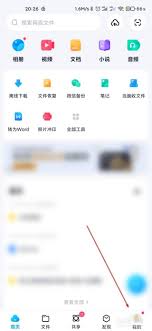
百度网盘无法注销
2024-11-10
-

华为手机高清通话功能开启设置
2024-11-10
-

mt管理器如何移动文件
2024-11-13
-

作业帮在哪看搜题具体时间
2024-11-11
-
神马电影网官网入口
2024-11-11
-
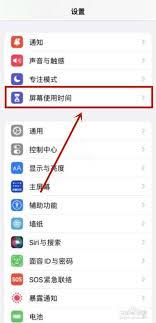
苹果手机如何屏蔽外地来电
2024-11-11
推荐下载
-
1

人客合一
商务办公
54.1MB
下载 -
2
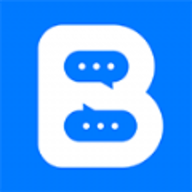
相信
社交聊天
50.6MB
下载 -
3
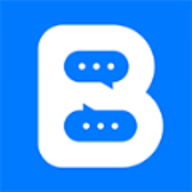
相信
社交聊天
50.6MB
下载 -
4
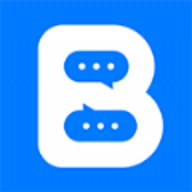
相信
社交聊天
50.6MB
下载 -
5

盘多多百度云盘资源共享
系统工具
2.13 MB
下载 -
6

盘多多百度云盘资源共享
系统工具
2.13 MB
下载 -
7

相师
生活服务
7.76MB
下载 -
8

盯潮天猫bp软件(盯潮)
生活服务
83.67MB
下载 -
9

盘多多百度云盘资源共享
系统工具
2.13 MB
下载 -
10

监理工程师总题库
商务办公
18.8MB
下载